Orice persoană care are un dispozitiv înrădăcinat trebuie să fie familiarizată cu SuperSU. Acesta a fost în jur de vârste și a devenit standard pentru înrădăcinare. Cu toate acestea, cu cele mai recente aplicații care utilizează Google SafetyNet pentru a verifica starea rădăcinilor și a bloca astfel uzabilitatea, SuperSU devine încet încet. Aici intră Magisk. Magisk este în prezent cea mai bună alternativă la SuperSU, precum și viitorul înrădăcinării. Acestea fiind spuse, există o mulțime de confuzie în jurul Magisk și dacă ați confundat prea mult, permiteți-mi să vă spun mai întâi ce este de fapt Magisk.
Ce este Magisk?
Magisk este un proiect de dezvoltare de la dezvoltatorul XDA topjohnwu, axat pe furnizarea accesului rădăcină la sistemul de utilizatori mai puțin . Ea face acest lucru prin modificarea fișierului imagine de boot și scrierea conținutului în partiția / data și / cache. Ceea ce face în mod esențial este crearea unei "măști" a partiției de sistem. Ca atare, toate modulele și accesul la root sunt acordate în această mască, iar partiția originală / sistem nu este afectată. De asemenea, gândiți-vă la Magisk ca un amestec de SuperSU și Xposed Framework .
Acum că aveți o idee despre ce este Magisk, hai să vorbim despre cum puteți instala Magisk pe dispozitivul Android:
Cum se instalează Magisk
Cerințe preliminare:
- Deblocat Bootloader
- TWRP sau orice altă recuperare personalizată
1. Magisk poate fi ușor instalat cu ajutorul unui zip flash . Puteți obține acest .zip de aici. Descărcați-l și transferați-l pe dispozitiv.
2. Apoi, reporniți la modul de recuperare utilizând combinațiile de taste specifice ale dispozitivului.
Notă : înainte de a continua, vă recomandăm să creați o copie de rezervă Nandroid a ROM-ului dvs. actual, doar în cazul în care lucrurile nu merg bine.
3. Aici, apăsați butonul Install și căutați fișierul Magisk ZIP pe care tocmai l-ați transferat.

4. După aceea, glisați spre dreapta pentru a bloca fișierul ZIP și continuați să instalați Magisk.

5. Instalatorul modifică imaginea de boot al dispozitivului dvs. și creează o nouă partiție magisk.img în directorul rădăcină al smartphone-ului dvs. De asemenea, plasează fișierele necesare în / cache și / partiția de date. Odată ce procesul de interfață a fost finalizat, veți vedea un buton "Reboot System" . Apăsați pe asta.

6. Magisk a fost instalat acum. Acum, pentru ao gestiona, trebuie să instalați Magisk Manager . Magisk Manager a fost recent eliminat din Magazin Play, deci va trebui să îl instalați prin intermediul fișierului APK al aplicației. Mai întâi, trebuie să activați instalarea aplicațiilor din " Surse necunoscute " în Setări-> Securitate. Acum, descărcați fișierul APK de aici pe dispozitiv și instalați-l.

Asta e, acum poți folosi Magisk Manager pentru a gestiona diferite elemente ale Magisk.
Cum se utilizează Magisk Manager
Odată ce ați instalat Magisk Manager, vi se va oferi o varietate de opțiuni pentru a optimiza funcțiile Magisk. O glisare simplă din stânga va dezvălui sertarul de navigare care vă va prezenta o listă cu diferite opțiuni.

Accesați secțiunea "Instalare" pentru a verifica versiunea Magisk instalată pe dispozitiv, precum și pentru a verifica eventualele actualizări. În cazul oricăror actualizări, puteți descărca și instala cu ușurință noua versiune din această secțiune. Dacă vă îndreptați către secțiunea "Superuser", puteți gestiona aplicațiile pe care le-ați acordat sau le-ați refuzat și le-ați modificat.

Următoarea este secțiunea "Module" . Puteți utiliza această secțiune pentru a gestiona modulele deja instalate, precum și pentru a descărca orice modul Magisk pe care orice dezvoltator terț l-ar fi făcut, dar nu este încă disponibil pe Magisk repo. Secțiunea "Descărcări" este legătura directă cu repo Magisk, de unde puteți descărca și instala direct modulele la alegere.

Apoi, avem pagina "Magisk Hide", care poate fi utilizată pentru a ascunde Magisk de a fi detectată de orice aplicație specifică. Pentru a face acest lucru, trebuie doar să comutați butonul de lângă aplicația specifică și nu va putea detecta nicio instalare Magisk. Magisk oferă, de asemenea, o secțiune "Jurnal", care, practic, așa cum sugerează și numele, păstrează un jurnal al întregii activități care implică Magisk.

În sfârșit, avem opțiunea "Setări" . Puteți să vă îndreptați aici pentru a modifica diferite setări ale cadrului Magisk, cum ar fi activarea built-in-ului BusyBox, instalarea suportului pentru blocarea ad-urilor fără sistem și modificarea diferitelor setări prompte pentru Superuser.

Diverse utilizări ale Magisk
1. Utilizați Android Pay în timp ce sunteți înrădăcinat cu Magisk
Așa cum ați putea ști, în timp ce Android nu permite modificări și personalizabilitate pentru a alege alegerile consumatorului, acesta se abține de la unele dintre elementele sale esențiale pentru a fi utilizat numai pe un stoc și pe un dispozitiv înrădăcinat, din motive de securitate. O astfel de caracteristică este Android Pay. Plată Android verifică riguros sistemul pentru accesul la root și nu funcționează pe niciun sistem care are acces root. Acest lucru poate fi evitat cu ajutorul Magisk.

2. Utilizați Pokemon GO și Snapchat în timp ce sunteți înrădăcinate
Pokemon GO și Snapchat sunt câteva aplicații care utilizează Google SafetyNet Check pentru a verifica accesul la root pe un dispozitiv. Dacă un dispozitiv este raportat ca fiind înrădăcinat, aplicația nu va încărca, ceea ce este evident în aceste aplicații. În cazul în care dispozitivul este înrădăcinat prin intermediul sistemului SuperSU tradițional, atât Pokemon Go, cât și Snapchat ar eșua numai la etapa de conectare. Dar cu ajutorul lui Magisk poți să joci și să joci cu ușurință aceste jocuri (și să folosiți moduri suplimentare înrădăcinate), fără teamă.

3. Utilizați Magisk pentru a instala System-Less Exposed Framework
Xposed Framework este unul dintre cele mai folosite sisteme de schimbare a metodelor disponibile acolo. Conține diverse submodule pe care le puteți utiliza pentru a le personaliza dispozitivul. Ca atare, chiar și Xposed Framework necesită acces la root, dar acest lucru poate fi bypassed cu ajutorul Magisk. Pur și simplu accesați secțiunea Descărcări și descărcați aplicația Xposed Framework în conformitate cu versiunea dvs. Android (SDK 21 - Android 5.0.x; SDK 22 - Android 5.1; SDK 23 - Android 6.x)

4. Instalați moduri de sunet, cum ar fi Viper4Android
Viper4Android este unul dintre cele mai utilizate moduri de sunet pentru Android, pur și simplu din cauza numeroaselor opțiuni pe care le oferă sub capota. În timp ce Viper4Android nu necesită acces rădăcină ca atare, este necesar ca unul să-și schimbe statutul SELinux. Acest lucru este depășit prin instalarea Viper4Android din Opțiunea de descărcări. După ce ați instalat modulul de la Magisk, trebuie să instalați aplicația Viper Android pentru a putea utiliza setările. Puteți descărca aplicația de aici. După ce ați instalat aplicația, puteți utiliza numeroase moduri oferite de Viper4Android.

Cum să dezinstalați Magisk
În cazul în care doriți să dezinstalați Magisk, pur și simplu descărcați zip-ul Flash Uninstaller de aici de pe dispozitiv și blocați-l prin TWRP. Asigurați-vă că ați șters cache-ul / dalvik la dezinstalarea Magisk pentru a evita orice conflict.
Răzuiți cu ușurință dispozitivul dvs. și faceți mult mai mult cu Magisk
Puteți utiliza Magisk pentru a obține accesul la root, pentru a modifica diverse elemente, a instala module la îndemână și pentru a obține control complet asupra dispozitivului dvs., fără a interfera cu partiția / sistem . Deci, ai folosit vreodată Magisk? Spuneți-ne despre experiențele dvs. și despre cazurile dvs. de utilizare. De asemenea, dacă știți despre alte caracteristici pe care le-am pierdut sau dacă aveți vreo îndoială cu privire la Magisk, menționați-le în comentariile de mai jos.
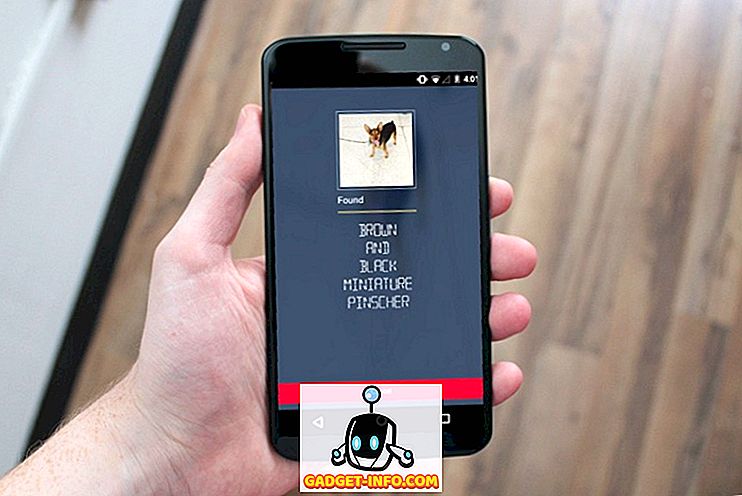
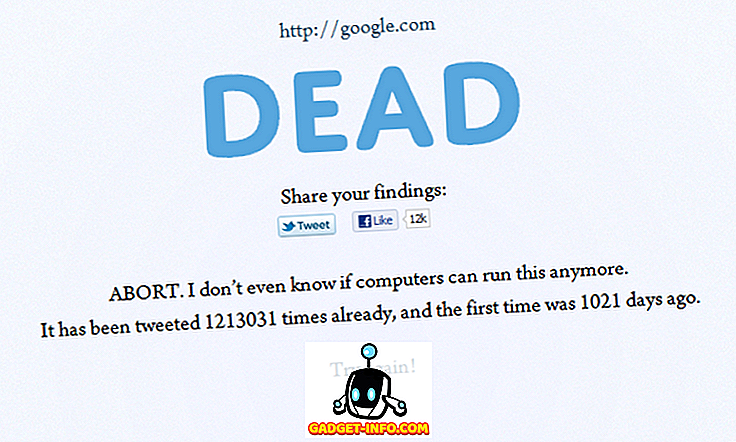






![cea mai bună galerie - O parodie a social media [Video]](https://gadget-info.com/img/best-gallery/213/parody-social-media.jpg)
